
パソコンで毎回、同じ単語を入力するのが面倒だ。
毎日のパソコン作業で、同じ言葉を何度も入力するのは、本当にストレスですよね。
しかも、専門用語や長いフレーズをいちいち手打ちするのは時間がかかるし、入力ミスも増えます。
実は、パソコンの辞書登録を活用すれば、この手間を簡単に解消できます。
辞書登録を使えば、頻繁に使う単語やフレーズを一発で呼び出せるようになります。
この記事では、作業効率を劇的に上げるためのパソコン辞書登録方法を解説します。
この方法を実践すれば、面倒な入力作業が大幅に減り、パソコンでの作業効率が飛躍的に向上します。
時間を節約して、より快適にパソコンを使いたい方は、ぜひ続きをご覧ください。
パソコン辞書登録方法の基本とその重要性
パソコン作業を効率化するためには、辞書登録が欠かせません。
日々の繰り返し作業を減らすことで、時間と労力を節約できますよね。
特に、専門用語や長いフレーズを入力する際、辞書登録を活用することでミスを減らし、ストレスの少ない作業が実現します。
これから紹介する手順に従えば、辞書登録を簡単に始められます。まずは辞書登録の基本から見ていきましょう。
- 辞書登録が重要な理由
- 辞書登録による効率化
- 辞書登録を始める準備
パソコンでの辞書登録が必要な理由を解説
パソコンで頻繁に使う単語やフレーズを一から入力するのは、時間の無駄です。
特に長い文章や特殊な用語を多用する場合、その手間は膨大ですよね。
辞書登録を活用すれば、こうした繰り返し作業を簡単に短縮できます。
一度登録すれば、以後はキーワードを入力するだけで、候補が自動表示されるので効率が格段に向上します。
また、入力ミスを防ぐ効果もあります。
専門的な用語やフレーズは特に間違えやすいものです。
辞書登録を利用すれば、いつでも正確に入力できますよ。
辞書登録による作業効率向上のメリット
辞書登録を活用すると、日々の作業効率が劇的に改善します。
特に、時間のかかる反復作業を減らせるのは大きなメリットです。
たとえば、定型文や専門用語を頻繁に使用する業務では、登録したフレーズをワンクリックで呼び出せるので、作業スピードがアップします。
また、これにより、集中力を維持しやすくなります。
さらに、誤字脱字が減るため、作業の品質向上にもつながります。
手作業によるミスを防ぎつつ、正確な入力が可能です。
- 作業時間の短縮
- 集中力の維持
- 誤字脱字の削減
辞書登録を始める前に知っておくべきポイント
辞書登録を始める前に、まずは準備が必要です。
事前に登録する単語やフレーズを整理し、優先順位をつけておくと、スムーズに進められます。
特に、頻繁に使う単語やフレーズを優先的に登録することで、作業の効率化がより効果的に実感できるでしょう。
さらに、辞書データのバックアップをとっておくと、万が一のトラブル時にも安心です。
こうした準備を怠らずに行いましょう。
辞書登録手順
Windowsの辞書登録方法は、以下の手順で行うことができます。
辞書登録を行うことで、頻繁に使用する単語やフレーズを簡単に入力できるようになります。
辞書登録手順
(1)タスクバーの「あ」または「A」のところで右クリックし、単語の登録(D)を選択します。
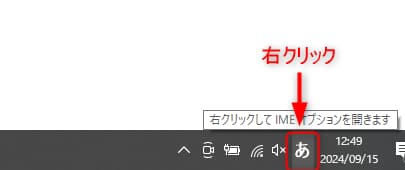
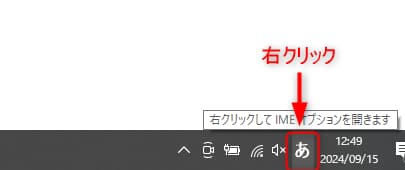
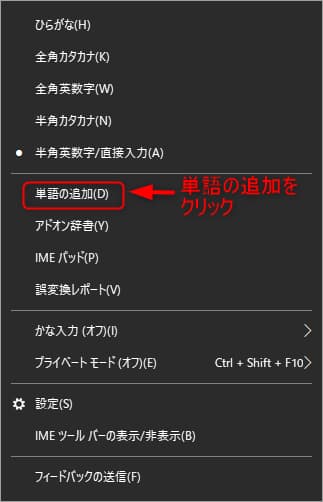
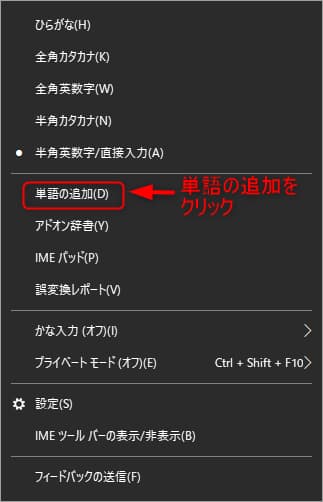
(2)単語の登録画面が表示されるので、登録したい単語を「単語(D)」へ入力、読み仮名を「よみ(R)」に入力し、登録をクリックします。
※画面の例では単語に「ありがとうございます。」、よみに「あり」と入力しています。
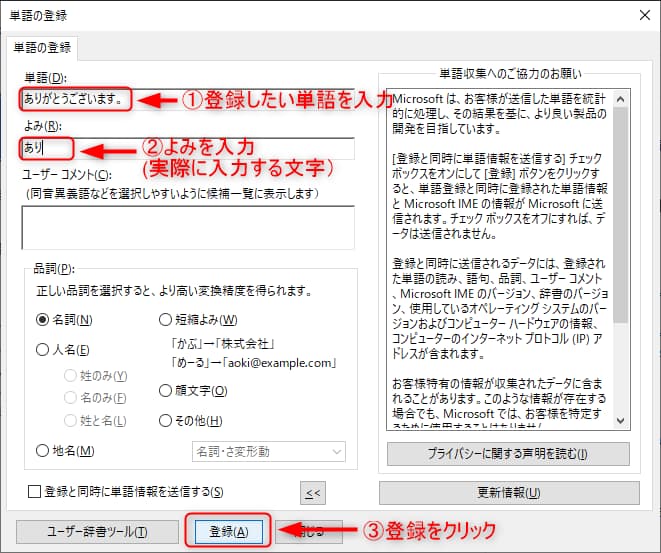
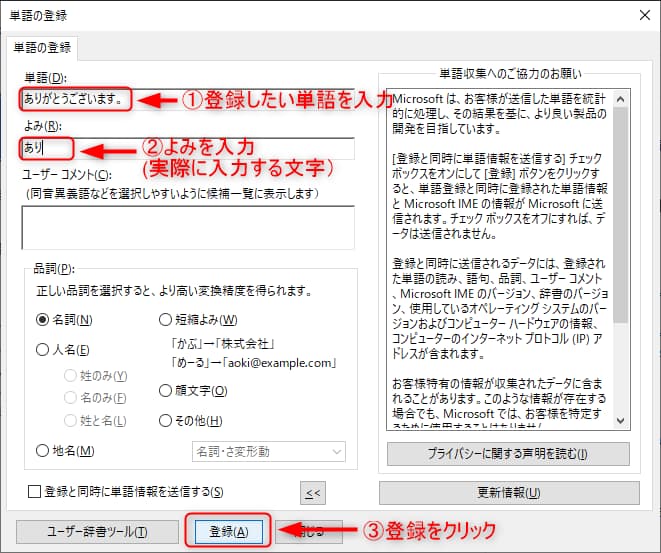
使い方の例
「あり」と入力し、スペースキーを押すと「ありがとうございます。」へ変換されるのでエンターキーで確定します。
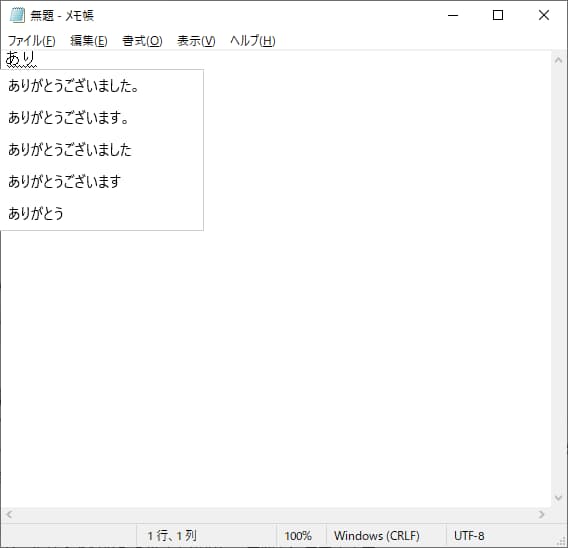
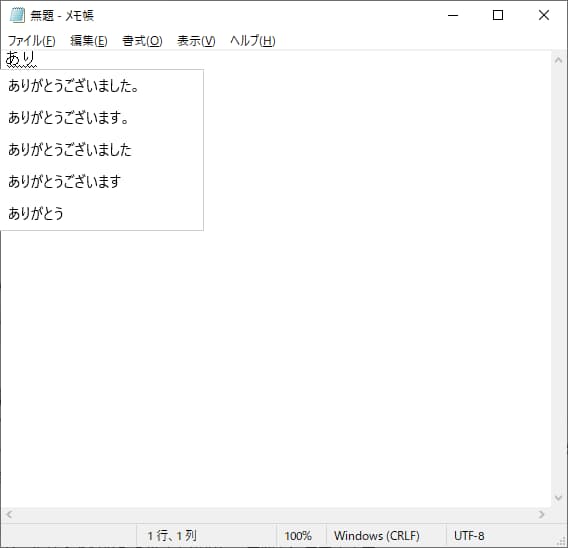
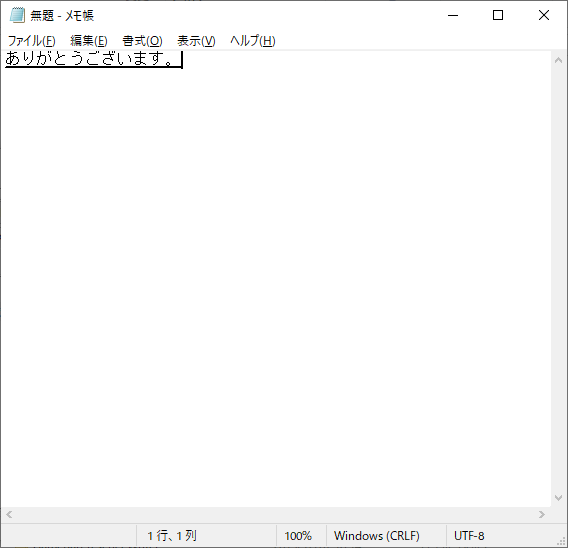
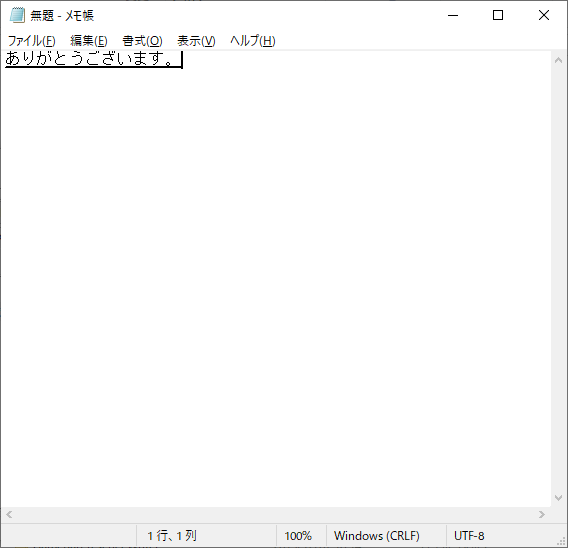
ユーザー辞書の管理
ユーザー辞書ツールを使用すれば、登録した単語の編集や辞書のエクスポート(バックアップ)とインポート(復元)の機能もあります。
ユーザー辞書ツールの起動方法
単語の登録画面から、ユーザー辞書ツールを起動できます。
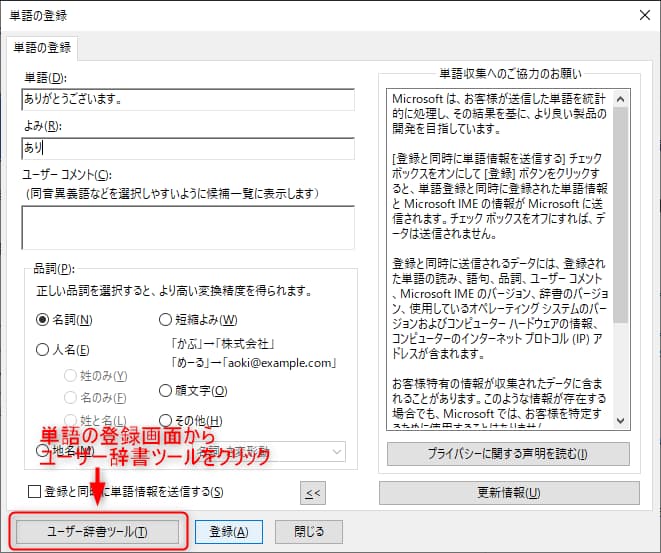
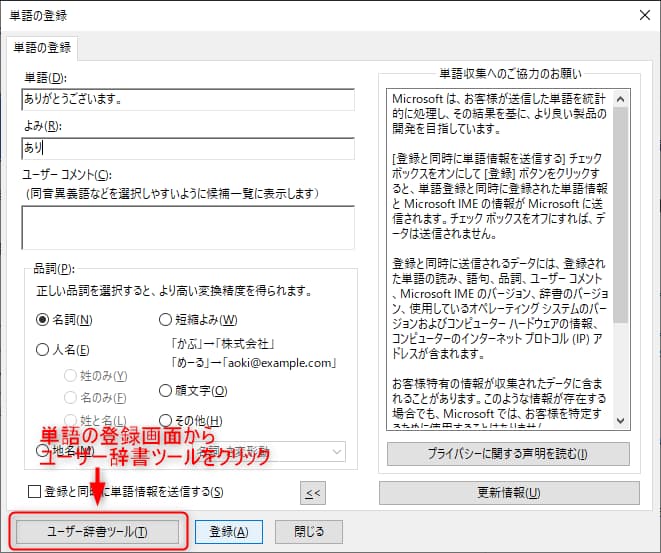


既存の単語を編集する
ユーザー辞書ツールから登録済みの単語を選択し、内容を編集できます。
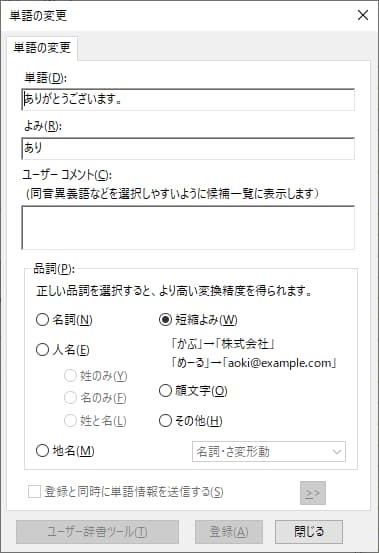
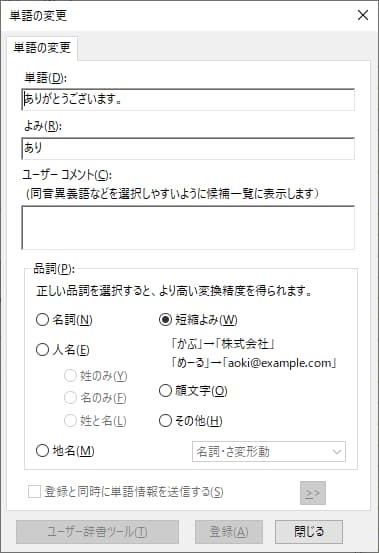
辞書のバックアップと復元
ユーザー辞書ツールには辞書のエクスポート(バックアップ)とインポート(復元)の機能もあります。
これにより、複数のPCで同じ辞書を利用できます。
辞書ファイルのバックアップ方法①
下記フォルダに辞書ファイルが保管されているのでファイルをコピーしてバックアップを取得する。
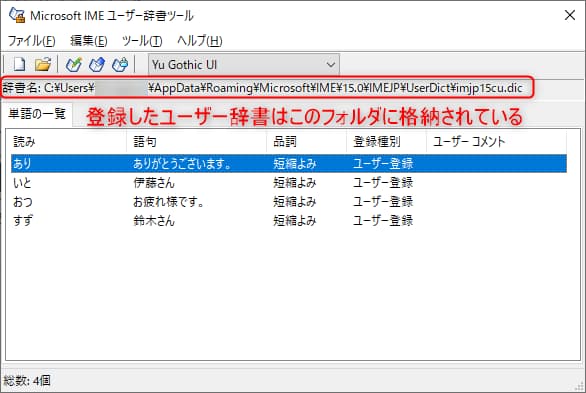
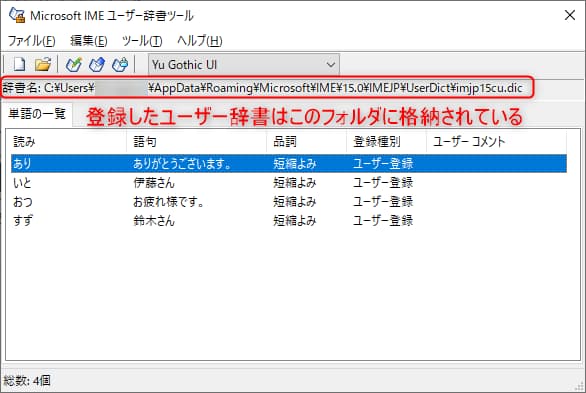
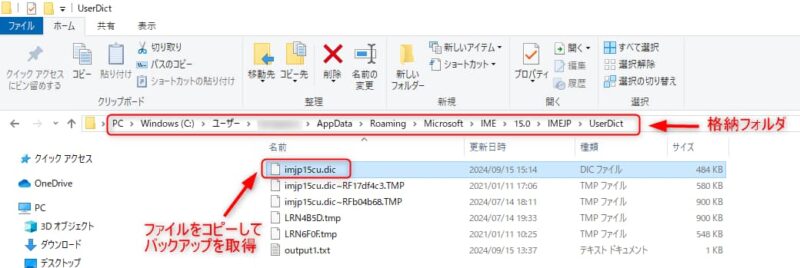
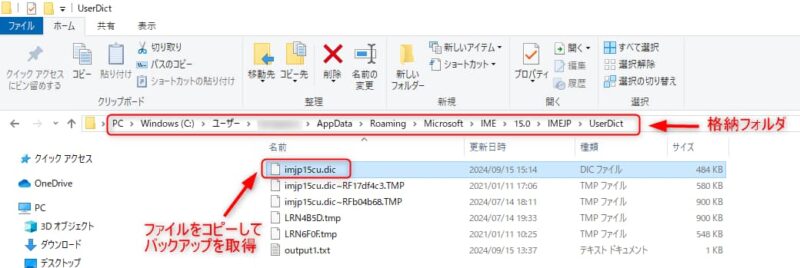
辞書ファイルのバックアップ方法②
ツール-一覧の出力をクリックし、テキスト形式で辞書登録した単語をバックアップする。
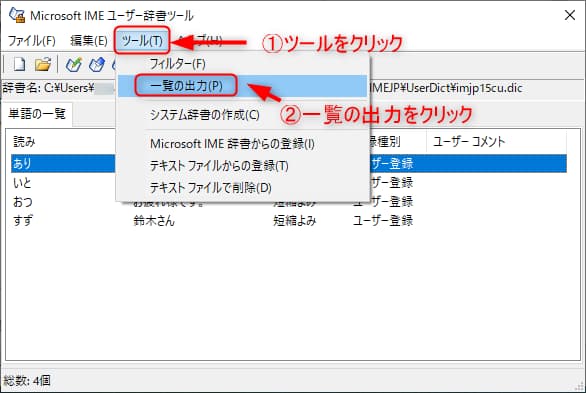
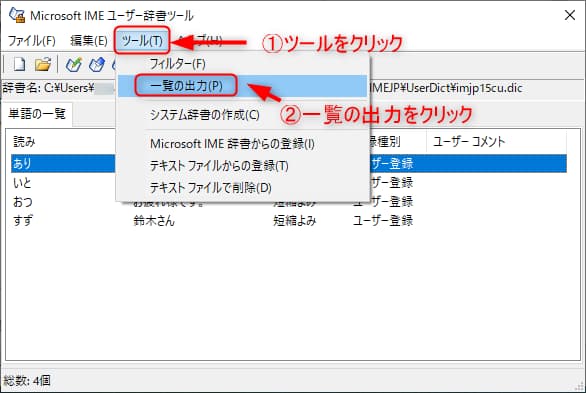
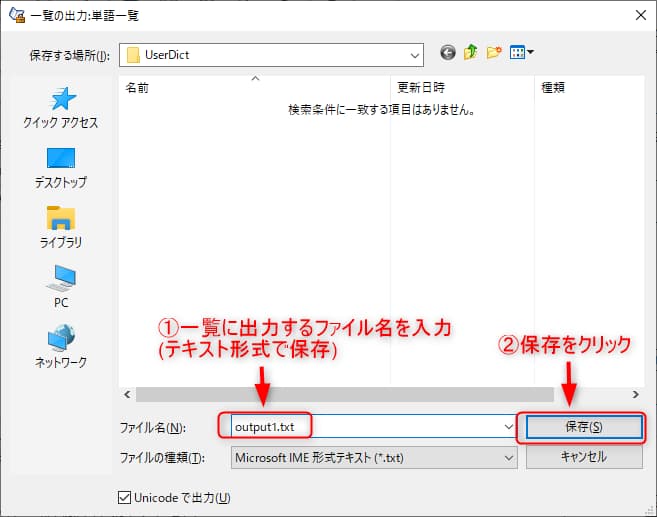
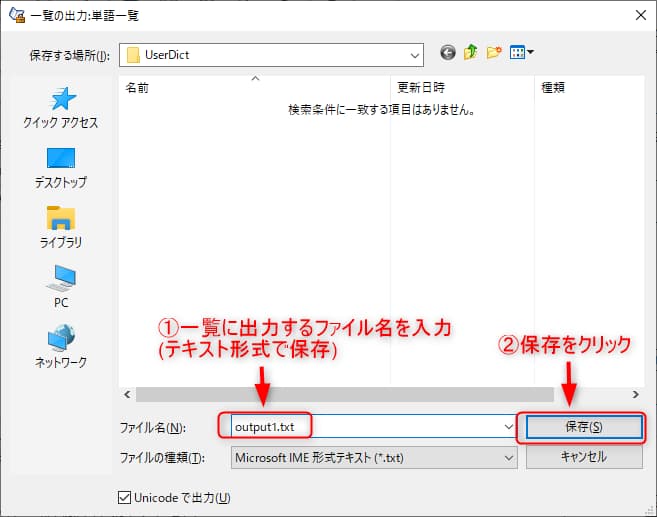
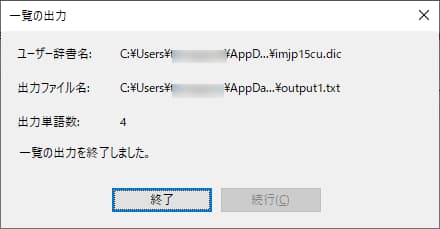
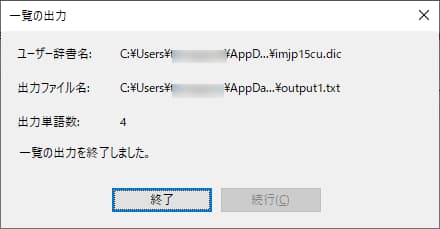
辞書ファイルの復元方法①
辞書ファイルのバックアップ方法①で取得したバックアップファイルから復元できます。


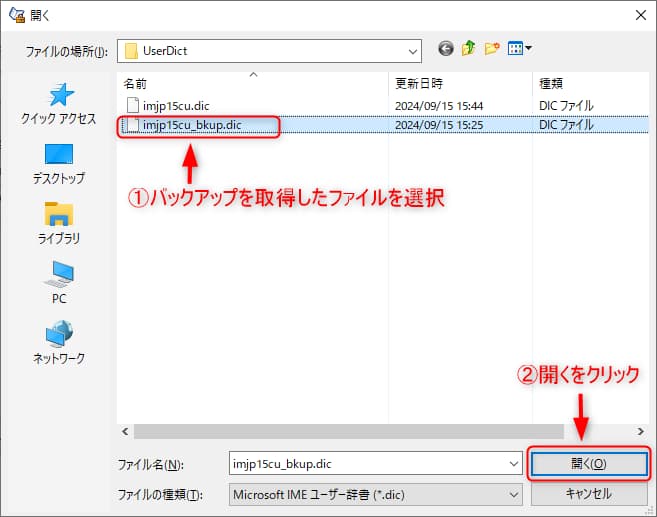
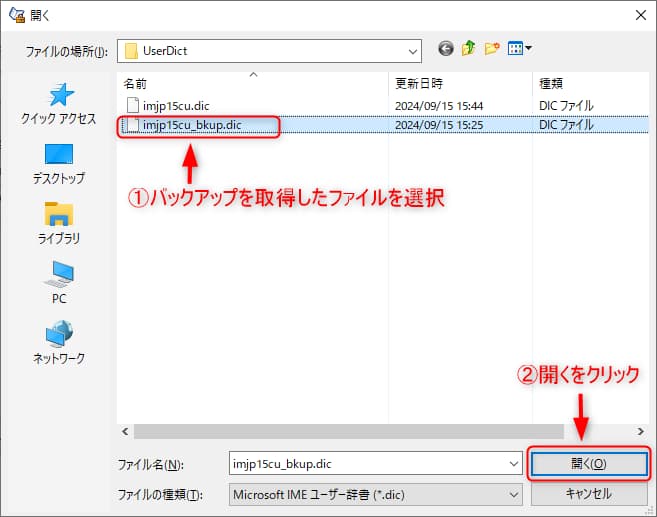
辞書ファイルの復元方法②
辞書ファイルのバックアップ方法②で出力したテキストファイルをインポートして復元できます。
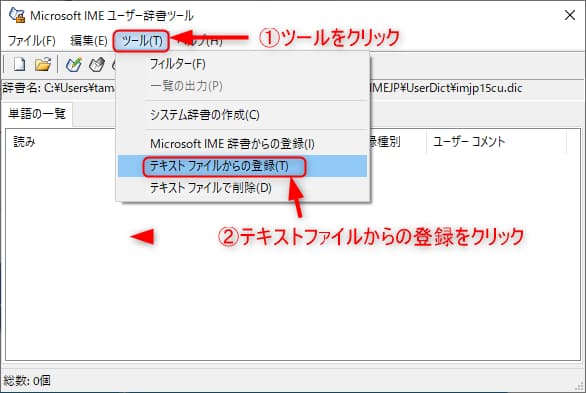
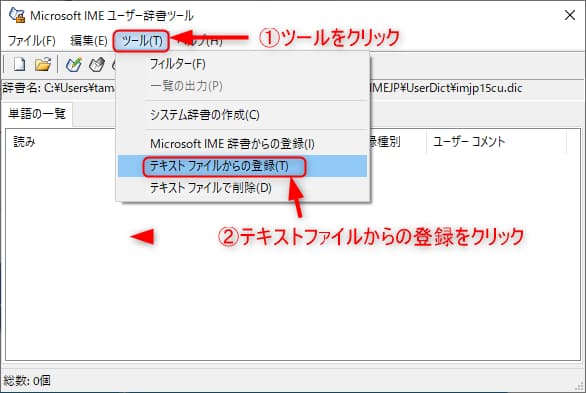
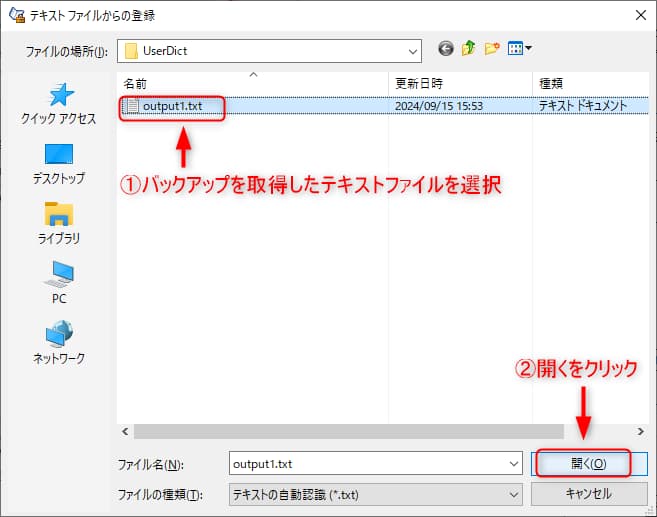
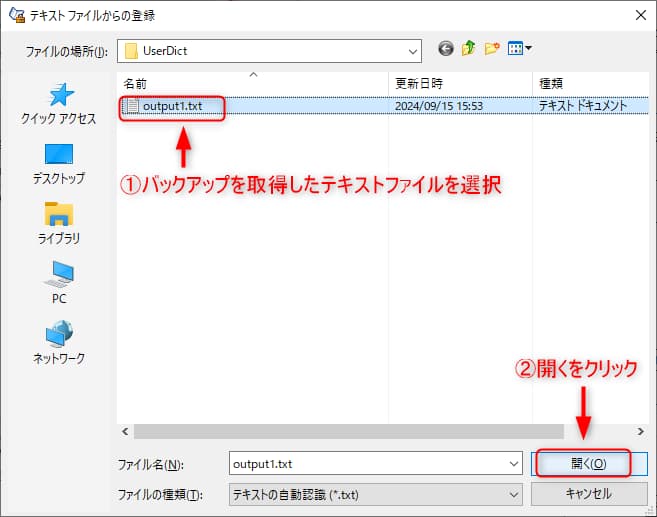
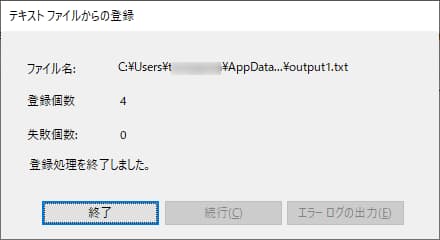
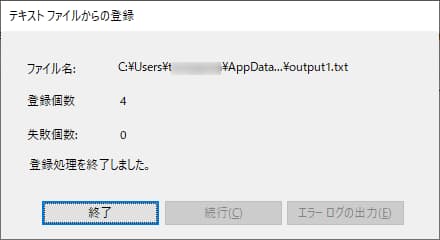
パソコン辞書登録方法まとめ
今回の記事では、パソコン辞書登録方法とメリットについて解説しました。
辞書登録を行うことで、日常業務の効率が飛躍的に向上し、ミスを減らすことができます。
辞書登録は手軽にできる作業なので、ぜひ取り組んでください。効率的な作業を実現しましょう。












コメント